"Bạn không thể lặp lại quá khứ," Nick Carraway đã tuyên bố nổi tiếng với Jay Gatsby trong cuốn tiểu thuyết The Great Gatsby năm 1925.
Nhưng nếu anh ấy từng phải đối mặt với việc kiểm soát phiên bản tài liệu, anh ấy có thể đã suy nghĩ lại.
Chúng ta đều đã từng trải qua tình huống này: lục lọi hàng loạt tệp có tên Final.docx, Final_Real.docx và Final_THISONE.docx, chỉ để nhận ra rằng phiên bản cuối cùng thực sự đã bị mất.
Đây không chỉ là một nỗ lực vô ích mà còn là hành động phá hoại năng suất.
Nếu việc giải mã kiểm soát phiên bản Microsoft Word giống như giải một vụ án giết người với manh mối không đầy đủ, đừng lo lắng. Có một cách để giữ cho tài liệu của bạn được sắp xếp, dễ truy cập và không bị lộn xộn bởi tên tệp trước khi "Final_Final(2). docx" trở thành phiên bản cũ của bạn.
⏰ Tóm tắt trong 60 giây
Bạn có coi việc kiểm soát phiên bản là quan trọng không? Dưới đây là hướng dẫn nhanh để quản lý kiểm soát phiên bản Microsoft Word một cách hiệu quả:
- Lưu vào OneDrive/SharePoint: Lịch sử phiên bản chỉ hoạt động với các tệp được lưu trong các địa điểm lưu trữ đám mây này
- Bật tính năng tự động lưu: Tự động lưu giúp ngăn ngừa mất dữ liệu và giúp công việc của bạn luôn được cập nhật
- Truy cập lịch sử phiên bản: Chuyển đến Tệp > Thông tin > Lịch sử phiên bản. Một thanh bên sẽ xuất hiện với tất cả các phiên bản trước đó
- Xem các phiên bản khác nhau: Nhấp vào phiên bản được liệt kê trong thanh bên để mở phiên bản đó trong một cửa sổ riêng biệt
- So sánh các phiên bản (thủ công): Mở hai phiên bản khác nhau và sử dụng tính năng So sánh của Word (trong tab Xem lại) để xem sự khác biệt. Kết hợp các phiên bản bằng cách làm theo các bước sau
- (Tùy chọn) Khôi phục phiên bản: Trong thanh bên Lịch sử phiên bản, bạn có thể có tùy chọn khôi phục phiên bản trước đó, nhưng hãy cẩn thận vì thao tác này thường sẽ ghi đè phiên bản hiện tại. Tốt nhất là tải xuống một bản sao trước
- Chuyển sang ClickUp : ClickUp Docs tích hợp với các nhiệm vụ của bạn và cho phép cộng tác thời gian thực và quản lý tài liệu dễ dàng, giúp nhóm của bạn tổ chức và làm việc hiệu quả tại một nơi duy nhất
Kiểm soát phiên bản trong Microsoft Word là gì?
Kiểm soát phiên bản là một hệ thống theo dõi các thay đổi, chỉnh sửa và cập nhật cho tài liệu. Thay vì ghi đè lên các chỉnh sửa trước đó, hệ thống này cho phép bạn xem dòng thời gian của các chỉnh sửa và khôi phục hoặc so sánh các phiên bản khác nhau của cùng một tài liệu.
Trong Microsoft Word, kiểm soát phiên bản đảm bảo rằng các nhóm, đặc biệt là những nhóm phụ thuộc nhiều vào sự hợp tác, không bị mất dấu các thay đổi.
🧠 Thông tin thú vị: 'Kiểm soát sửa đổi' thường được sử dụng thay thế cho 'kiểm soát phiên bản'. Nó phản ánh ý tưởng sửa đổi và cải thiện tài liệu theo thời gian.
Dưới đây là tổng quan nhanh về các thuật ngữ liên quan đến kiểm soát phiên bản:
- Lịch sử phiên bản: Bản ghi tất cả các thay đổi được thực hiện trên tài liệu
- Theo dõi thay đổi: Tính năng cho phép bạn phát hiện các chú thích và chỉnh sửa bằng cách đánh dấu chúng trong tài liệu của bạn
- Công cụ so sánh: Một cách để xác định sự khác biệt giữa các phiên bản trước đó
- Tùy chọn khôi phục: Khả năng khôi phục phiên bản trước đó nếu cần
- Tính năng cộng tác: Hỗ trợ nhiều người dùng làm việc trên cùng một tài liệu trong khi đang theo dõi đóng góp của từng người
- Quy tắc đặt tên tệp: Một phương pháp thiết yếu để theo dõi các phiên bản tài liệu theo cách thủ công
Lợi ích của việc sử dụng kiểm soát phiên bản trong Word
Việc theo dõi các phiên bản tài liệu trong Microsoft Word có thể giống như một trò chơi "Tệp nào là tệp đúng?" không có hồi kết. Nếu không có kiểm soát phiên bản thích hợp, các chỉnh sửa sẽ bị mất, các tệp lỗi thời sẽ xuất hiện trở lại và sự hợp tác trong nhóm sẽ trở nên hỗn loạn.
Lịch sử phiên bản, theo dõi thay đổi và quy ước đặt tên tệp rõ ràng giúp mọi thứ được sắp xếp gọn gàng và tránh những sai lầm tốn kém. Những công cụ này đảm bảo mọi người đều làm việc trên cùng một tài liệu thay vì năm phiên bản hơi khác nhau.
Hãy cùng phân tích những lợi ích chính của kiểm soát phiên bản trong Word.
Ngăn ngừa mất dữ liệu
Bạn đã bao giờ đóng tài liệu Word mà không lưu lại, rồi mới nhận ra mình đã mất hàng giờ công việc? Hoặc tệ hơn, đồng nghiệp vô tình ghi đè lên một phần quan trọng? Với tính năng kiểm soát phiên bản của Microsoft Word, bạn có thể khôi phục các phiên bản trước đó thông qua Lịch sử phiên bản, đảm bảo không có bất kỳ thông tin nào bị mất.
💡Mẹo chuyên nghiệp: Nếu bạn đang làm việc trên các tài liệu quan trọng, hãy luôn bật tính năng Tự động lưu và lưu trữ tệp trong OneDrive hoặc Microsoft SharePoint để tránh mất dữ liệu do vô ý.
Giảm thiểu lỗi
Hãy tưởng tượng bạn đang hoàn thiện một bản tóm tắt sáng tạo hoặc một tài liệu pháp lý quan trọng, nhưng lại nhận ra rằng bản nháp cũ đã bị sử dụng nhầm. Một sơ suất nhỏ trong kiểm soát phiên bản tài liệu Word có thể dẫn đến những tình huống khó xử, vấn đề tuân thủ, tổn thất tài chính hoặc thậm chí là rắc rối pháp lý.
Lịch sử phiên bản đảm bảo rằng bạn luôn làm việc với phiên bản chính xác của tài liệu, giảm thiểu lỗi và duy trì tính toàn vẹn của tài liệu.
Nâng cao khả năng hợp tác
Vẫn còn gửi nhiều bản nháp qua email qua lại? Hãy để chúng ở lại quá khứ, nơi chúng thuộc về. Với tính năng cộng tác thời gian thực trong Microsoft Word, các thành viên trong nhóm có thể chỉnh sửa, xem xét và cung cấp phản hồi trong cùng một tài liệu.
Các tính năng như Theo dõi thay đổi, nhận xét và so sánh phiên bản giúp bạn dễ dàng xem ai đã thay đổi gì, khi nào và tại sao.
Tiết kiệm thời gian
Bạn đã lãng phí bao nhiêu thời gian để tìm kiếm một tài liệu và liên tục quay lại cùng một phiên bản? Luôn là phiên bản cuối cùng trong số 10 lần thử, phải không?
Với tính năng kiểm soát phiên bản thích hợp cho tài liệu Word, bạn có thể loại bỏ sự nhầm lẫn và nhanh chóng tìm thấy phiên bản mới nhất, cho dù nó được lưu trữ trong Microsoft SharePoint, Google Drive hay hệ thống cục bộ của bạn. Ngoài ra, tính năng này còn giúp bạn tiết kiệm thời gian tạo tên tệp sáng tạo.
Nâng cao tuân thủ và kiểm toán
Kiểm soát phiên bản tài liệu rất quan trọng để duy trì bản ghi kiểm tra cho các doanh nghiệp xử lý tài liệu pháp lý, hợp đồng hoặc tệp tin được quản lý. Nếu bạn cần xác minh ai đã chỉnh sửa tài liệu, tính năng kiểm soát phiên bản của Microsoft Word sẽ lưu giữ lịch sử phiên bản chi tiết, đảm bảo tính minh bạch và trách nhiệm giải trình.
🧠 Thông tin thú vị: Năm 1972, Marc J. Rochkind đã tạo ra SCCS, hệ thống kiểm soát phiên bản đầu tiên.
Cách bật tính năng kiểm soát phiên bản trong Microsoft Word
Bây giờ bạn đã biết lý do tại sao cần kiểm soát phiên bản, hãy xem cách sử dụng tính năng này trong Microsoft Word.
Đầu tiên, đảm bảo rằng các tài liệu của bạn đã được lưu trong OneDrive hoặc SharePoint. Bạn chỉ có thể truy cập lịch sử phiên bản nếu các tệp của bạn đã được lưu.
- Lưu tài liệu của bạn bằng cách chuyển đến Lưu dưới dạng trong phần Tệp và chọn địa điểm và tên cho tệp của bạn
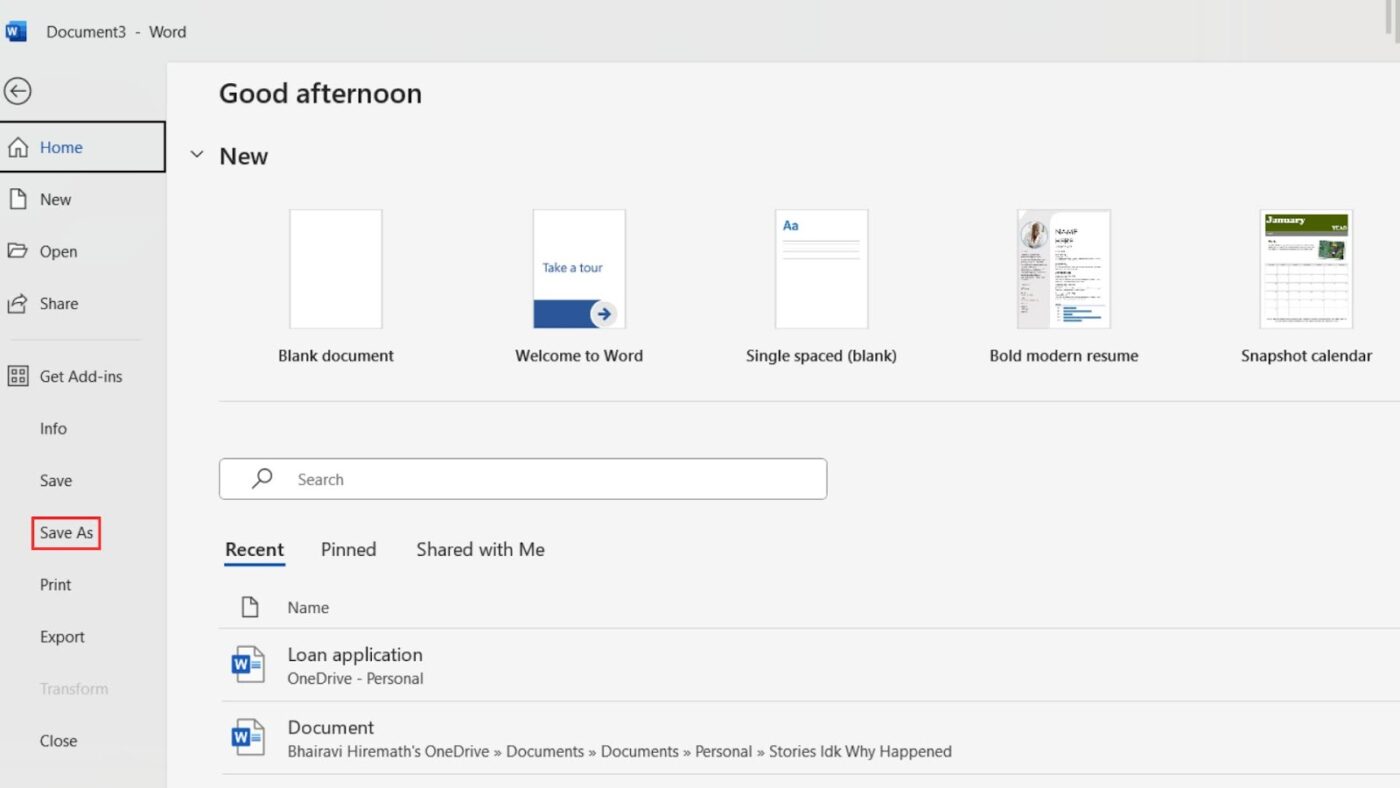
- Bật tính năng Tự động lưu nếu bạn chưa bật
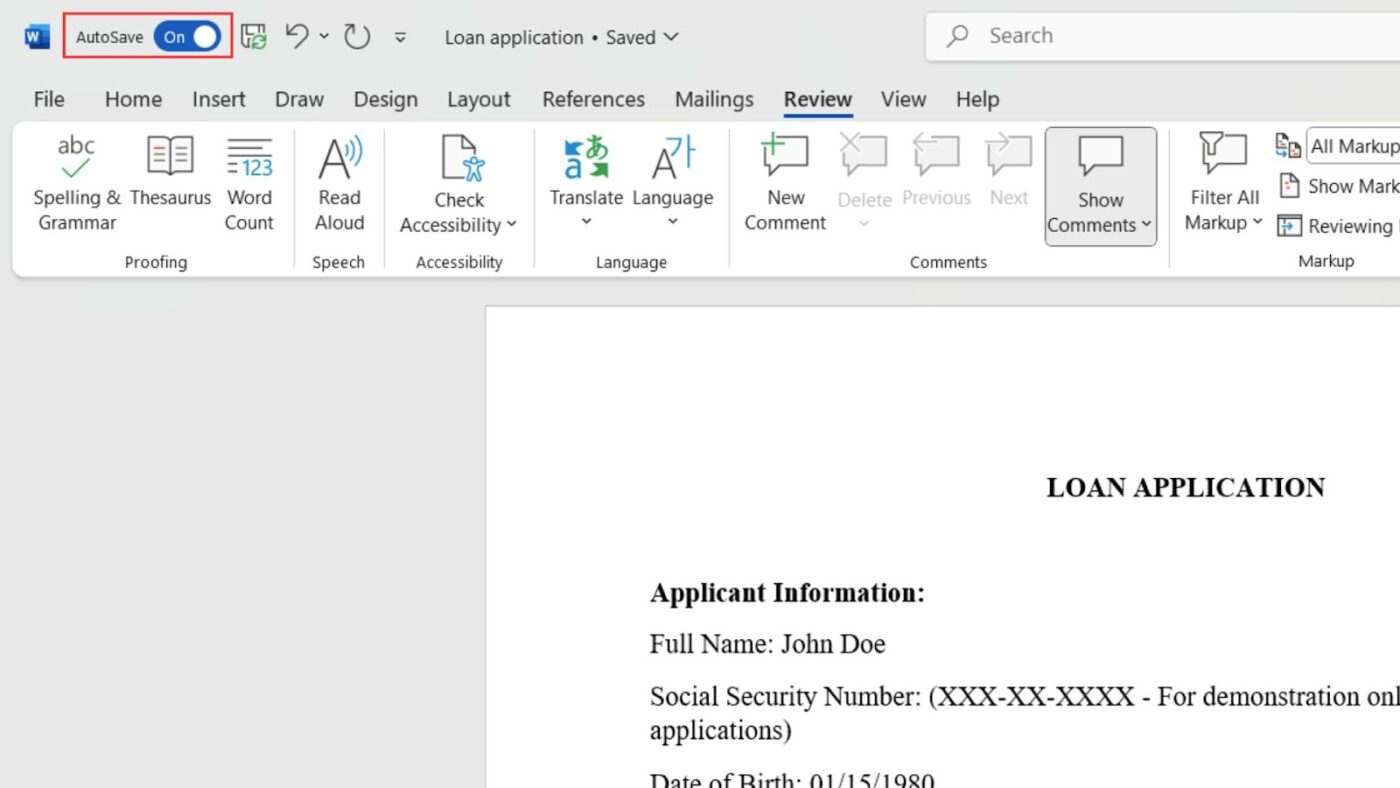
- Giờ đây, để truy cập lịch sử phiên bản, hãy chuyển đến phần Tệp và nhấp vào Thông tin
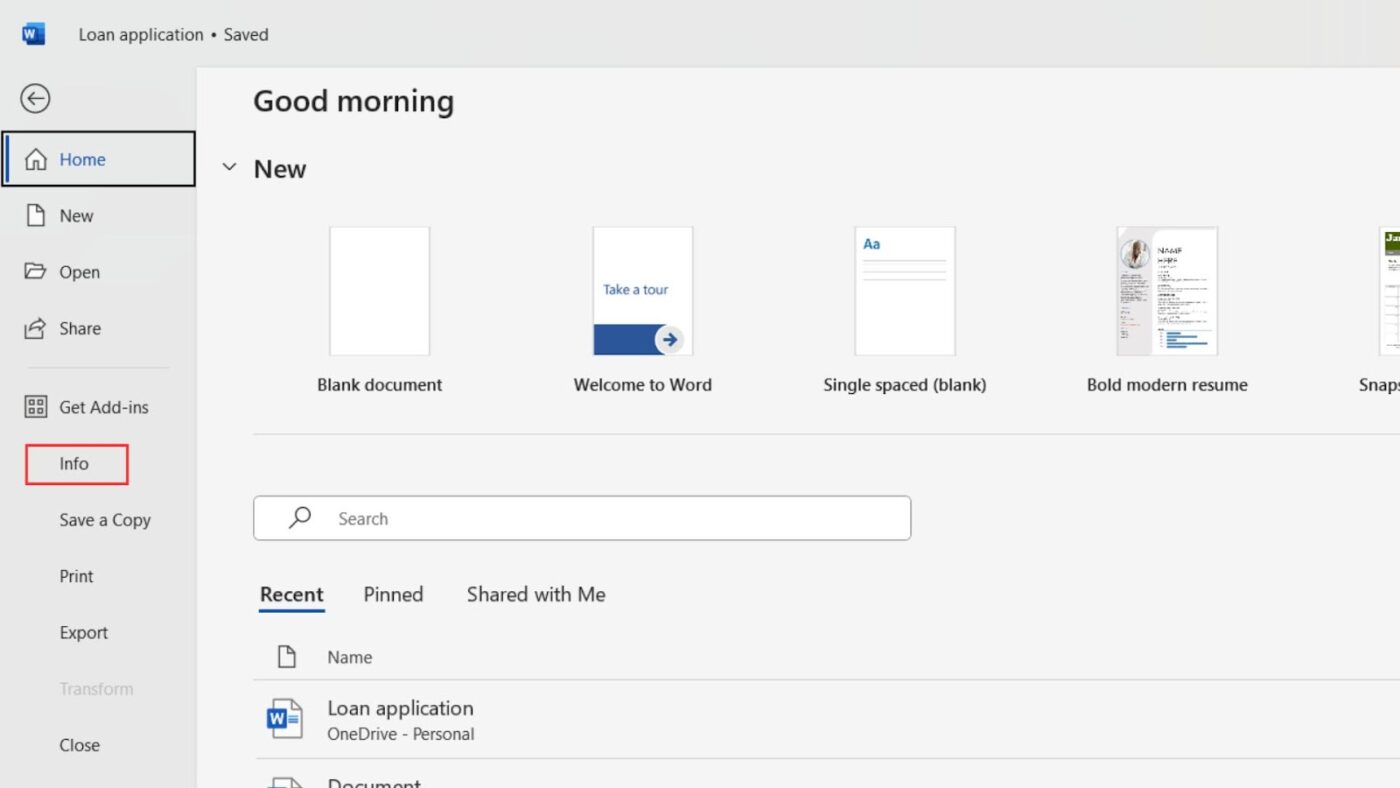
- Nhấp vào Lịch sử phiên bản
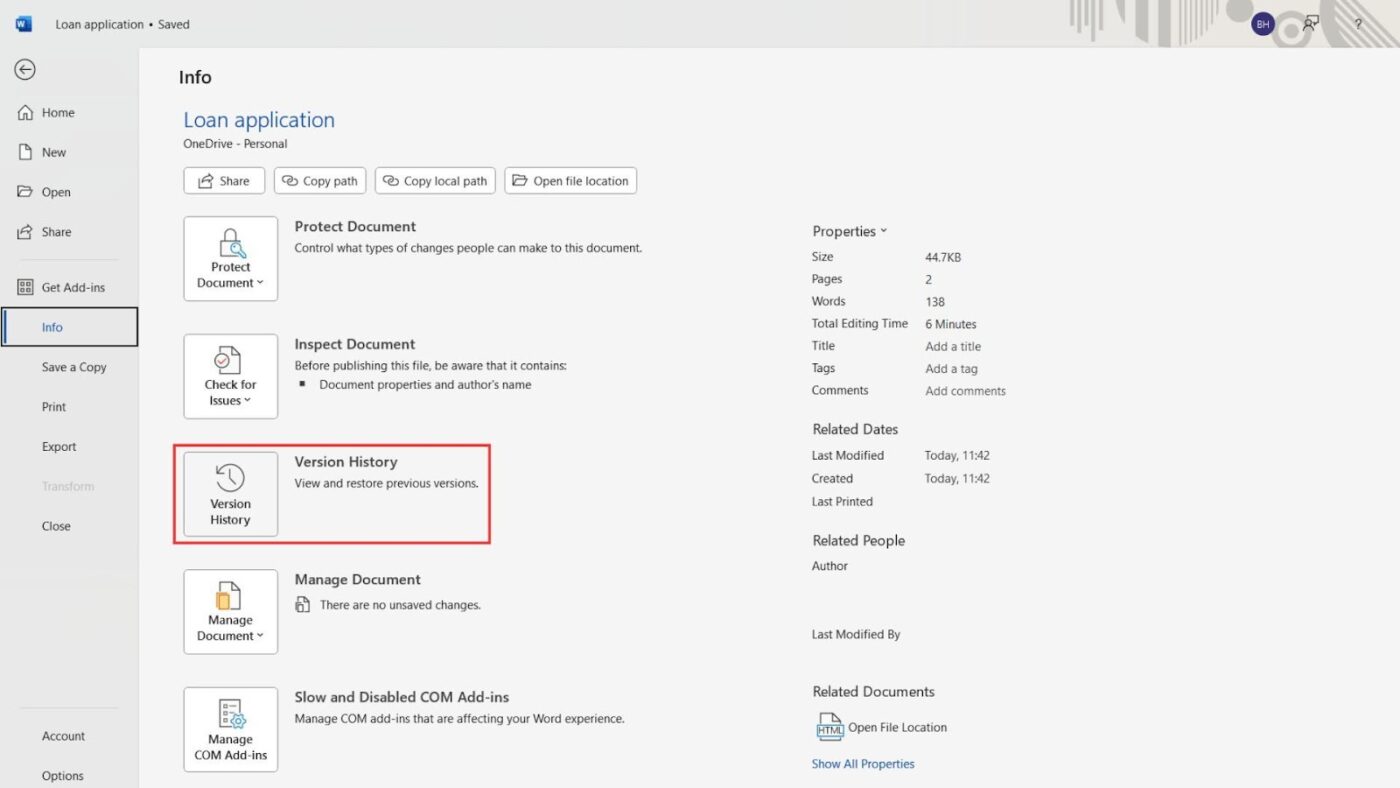
- Nếu tệp đã được chỉnh sửa, các phiên bản trước sẽ hiển thị trong thanh bên này
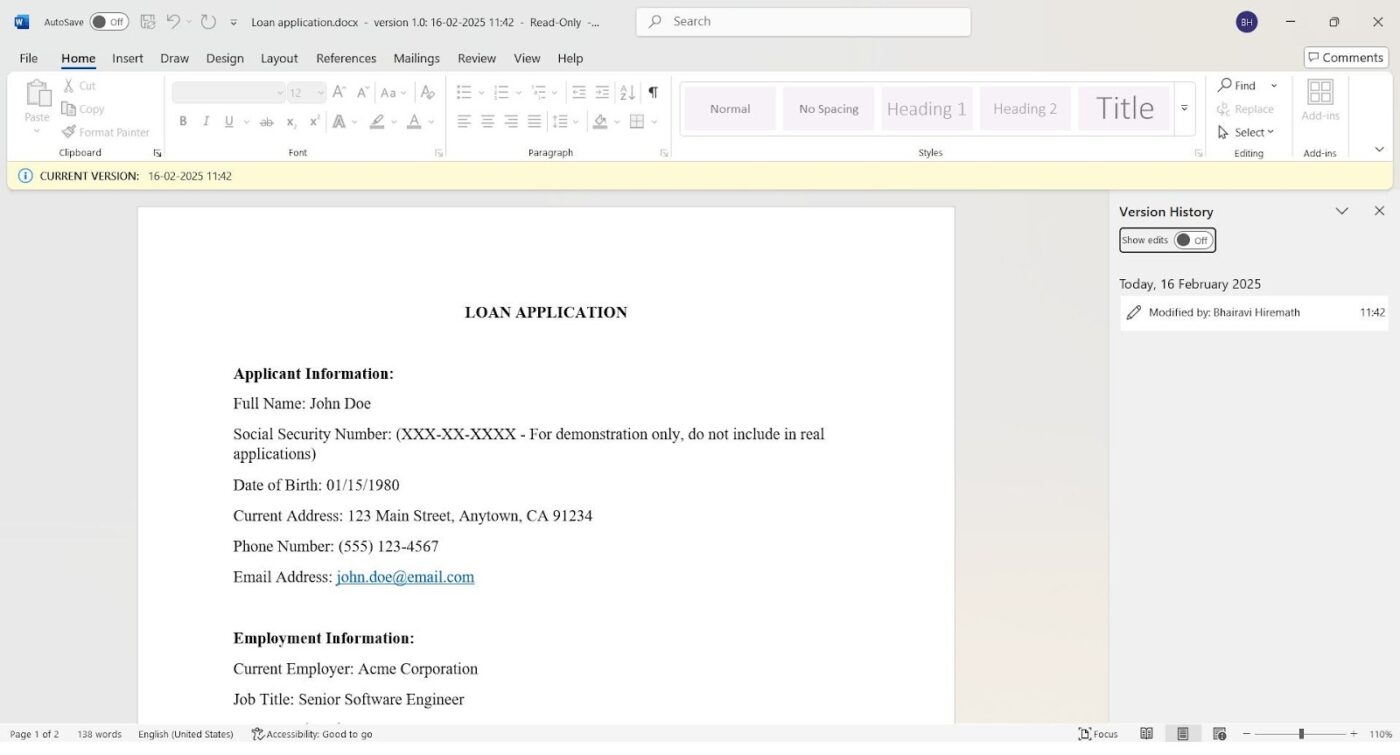
Nhấp vào bất kỳ phiên bản nào để mở nó trong một cửa sổ riêng biệt.
Nhưng nếu bạn muốn theo dõi những thay đổi cụ thể trong Word thì sao? Dưới đây là cách thực hiện.
- Đầu tiên, mở tài liệu bạn muốn theo dõi chỉnh sửa
- Chuyển đến phần Xem lại trên thanh công cụ và nhấp vào Theo dõi thay đổi
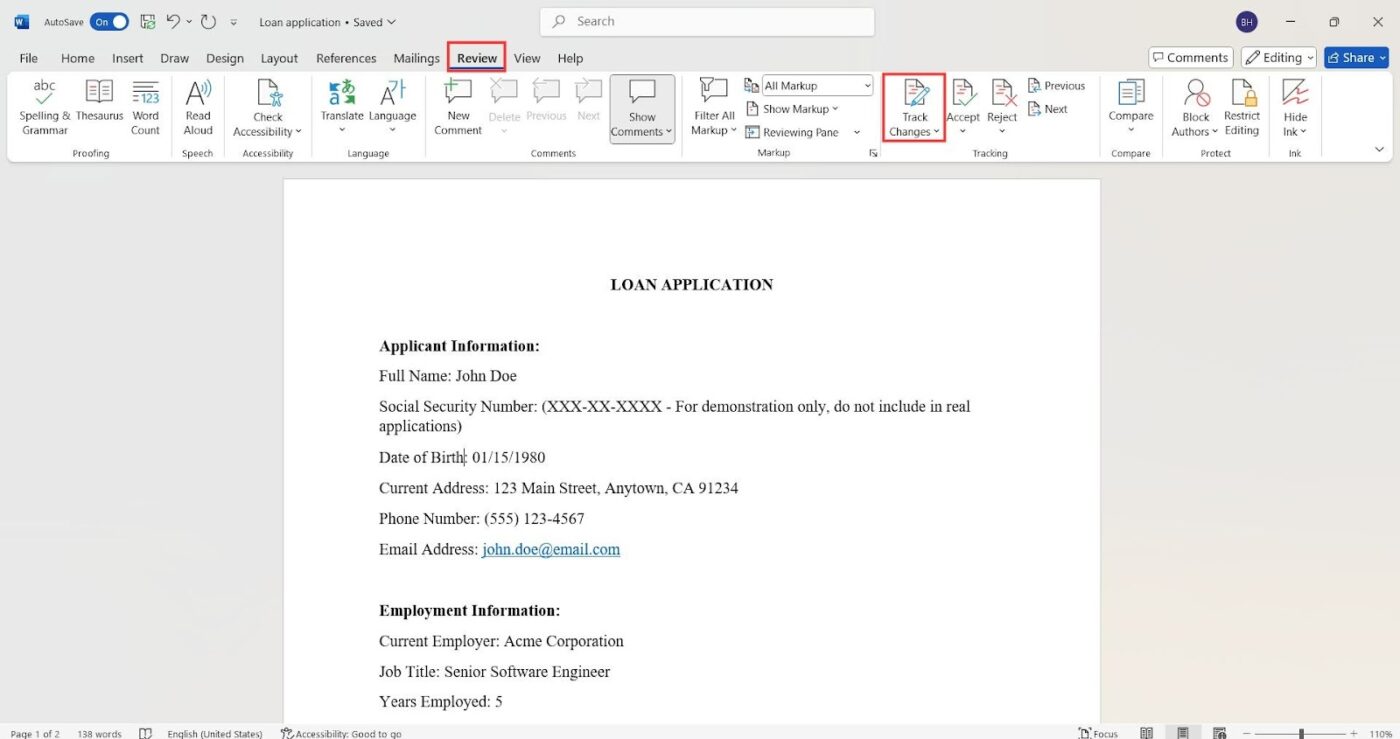
- Chọn xem bạn muốn theo dõi thay đổi của mọi người hay chỉ của riêng mình
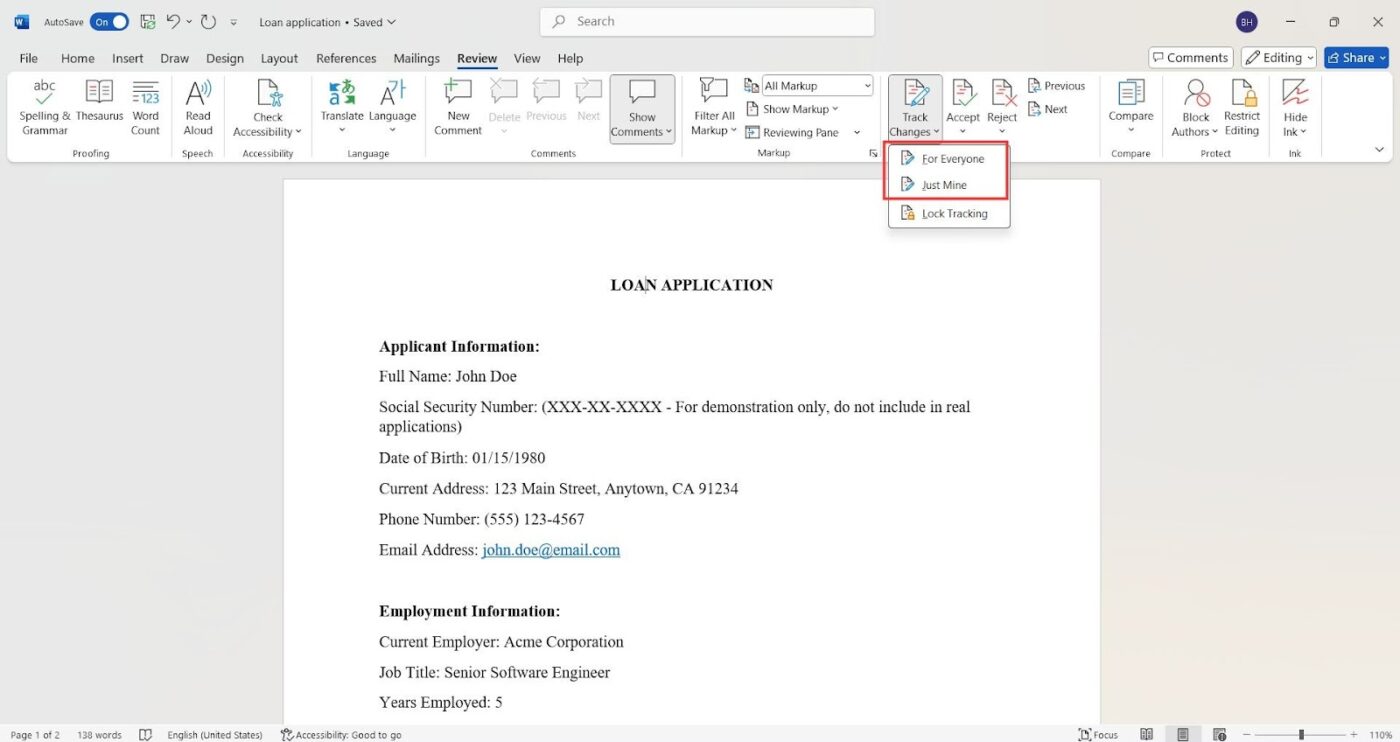
Giờ đây, tất cả các thay đổi được thực hiện trong tài liệu sẽ được theo dõi từng từ một. Để đảm bảo bạn đã bật tính năng theo dõi thành công, hãy kiểm tra biểu tượng Reviewing ở phần trên cùng bên phải của tài liệu.
Bây giờ, bạn đang tự hỏi liệu ai đó có thể tắt tính năng đang theo dõi hay không, phải không? Dưới đây là cách bạn có thể ngăn điều đó xảy ra.
- Quay lại phần Theo dõi thay đổi và chọn Khóa theo dõi
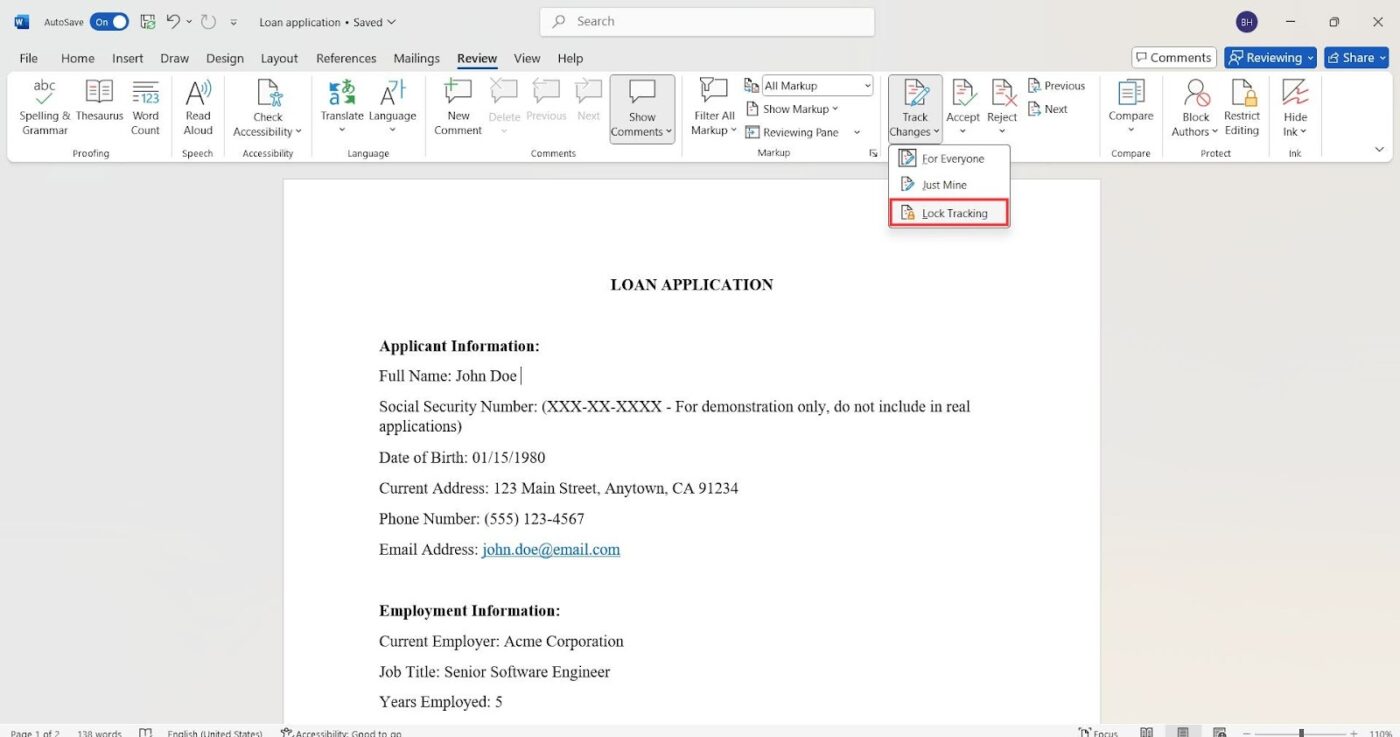
- Đặt mật khẩu theo ý muốn và nhấp vào Ok

Điều này cho phép bạn kiểm soát việc theo dõi phiên bản và theo dõi mọi chi tiết đã thay đổi.
- Bạn có thể cải thiện hơn nữa việc theo dõi phiên bản bằng cách khuyến khích nhóm của mình sử dụng tính năng Bình luận mới trong Word
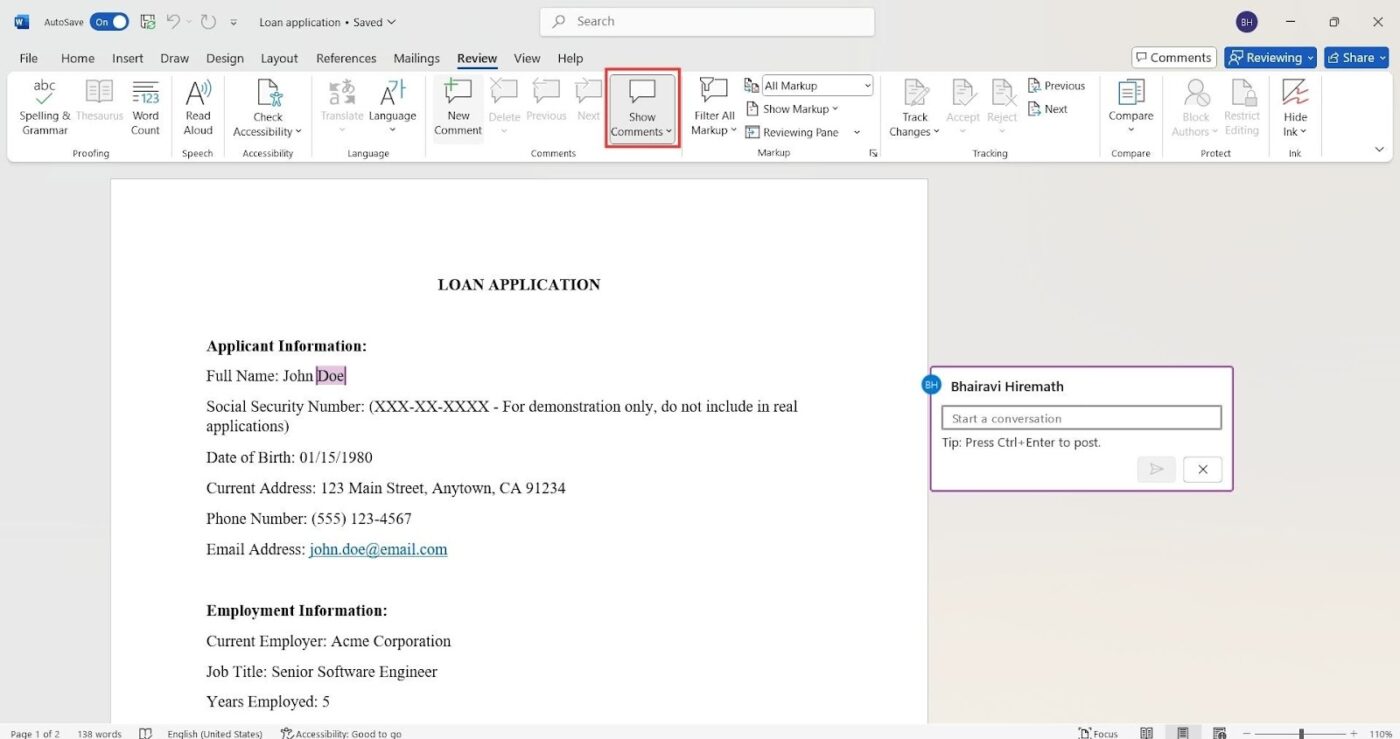
Điều này đảm bảo mọi người đều hiểu nhau và bạn có thể nhanh chóng tìm thấy thông tin cần thiết.
Mọi chỉnh sửa được thực hiện tại đây đều được theo dõi. Bằng cách di chuột qua các phần đã chỉnh sửa, bạn có thể xem ai đã chỉnh sửa gì và khi nào.
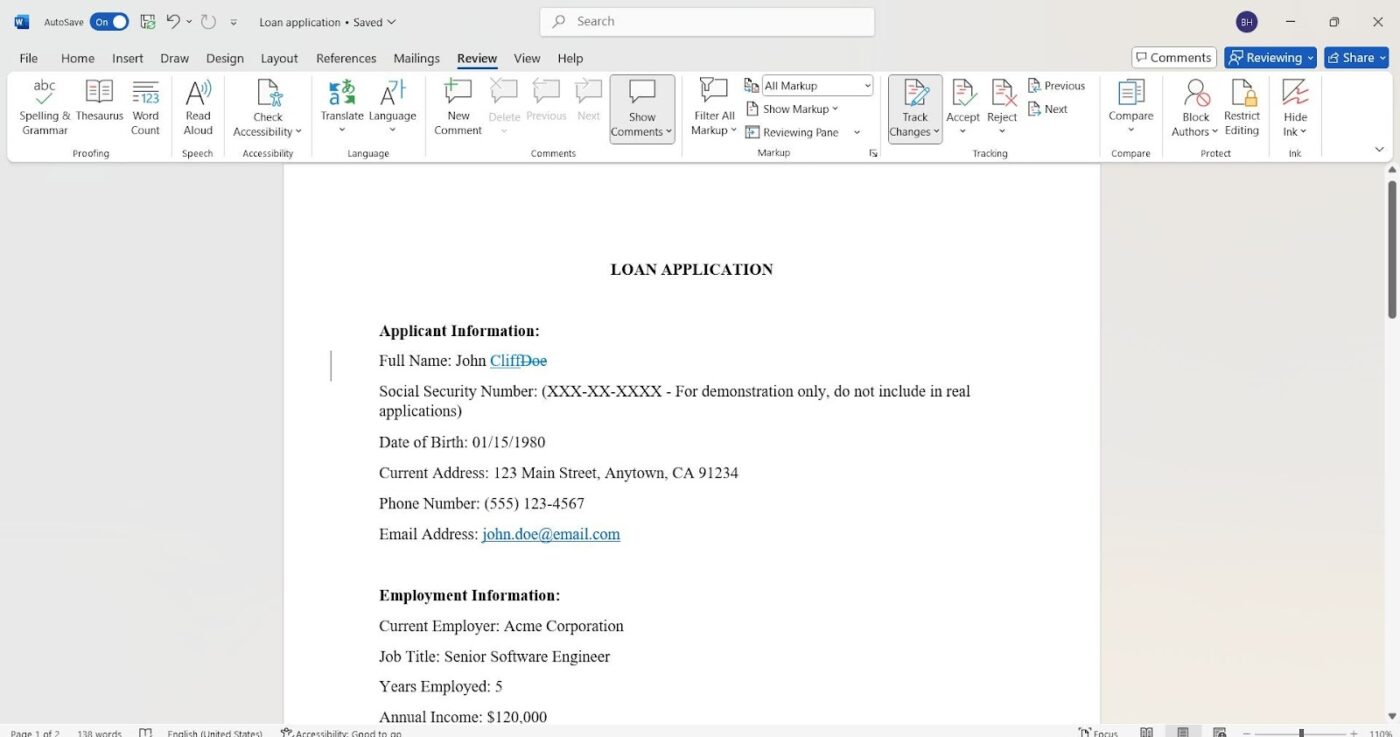
Tóm lại, Theo dõi thay đổi hiển thị những nội dung đã được thay đổi trong tài liệu, trong khi Lịch sử phiên bản cho phép bạn quay lại toàn bộ các phiên bản trước của tài liệu. Thật đơn giản!
Bạn cũng có thể so sánh hai tài liệu Word bằng tính năng So sánh. Tính năng này cho phép bạn kiểm tra hai tài liệu Word song song và đánh dấu các điểm khác biệt, giúp tiết kiệm thời gian và giảm thiểu lỗi.
- Chỉ cần mở tài liệu, chuyển đến phần Review và nhấp vào Compare
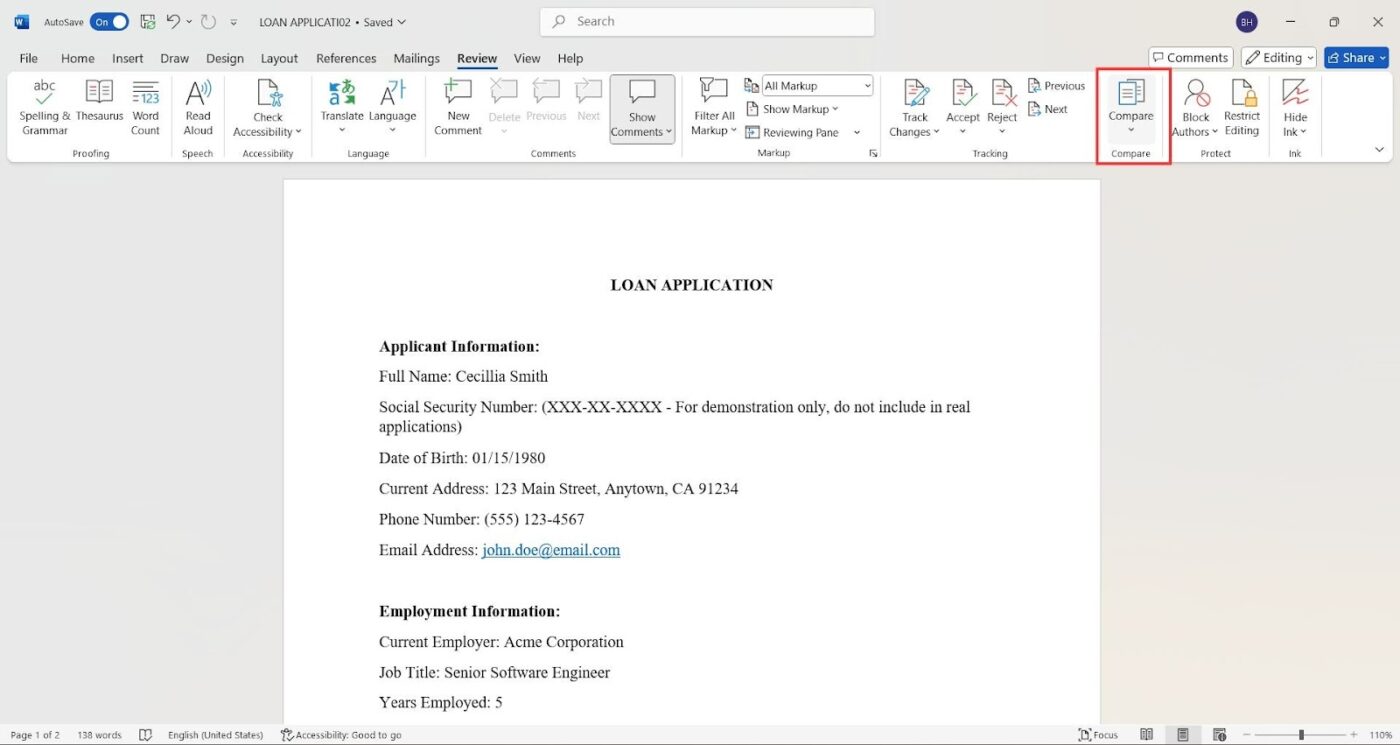
- Chọn so sánh hai phiên bản của một tài liệu hoặc kết hợp các chỉnh sửa khác nhau vào một tài liệu
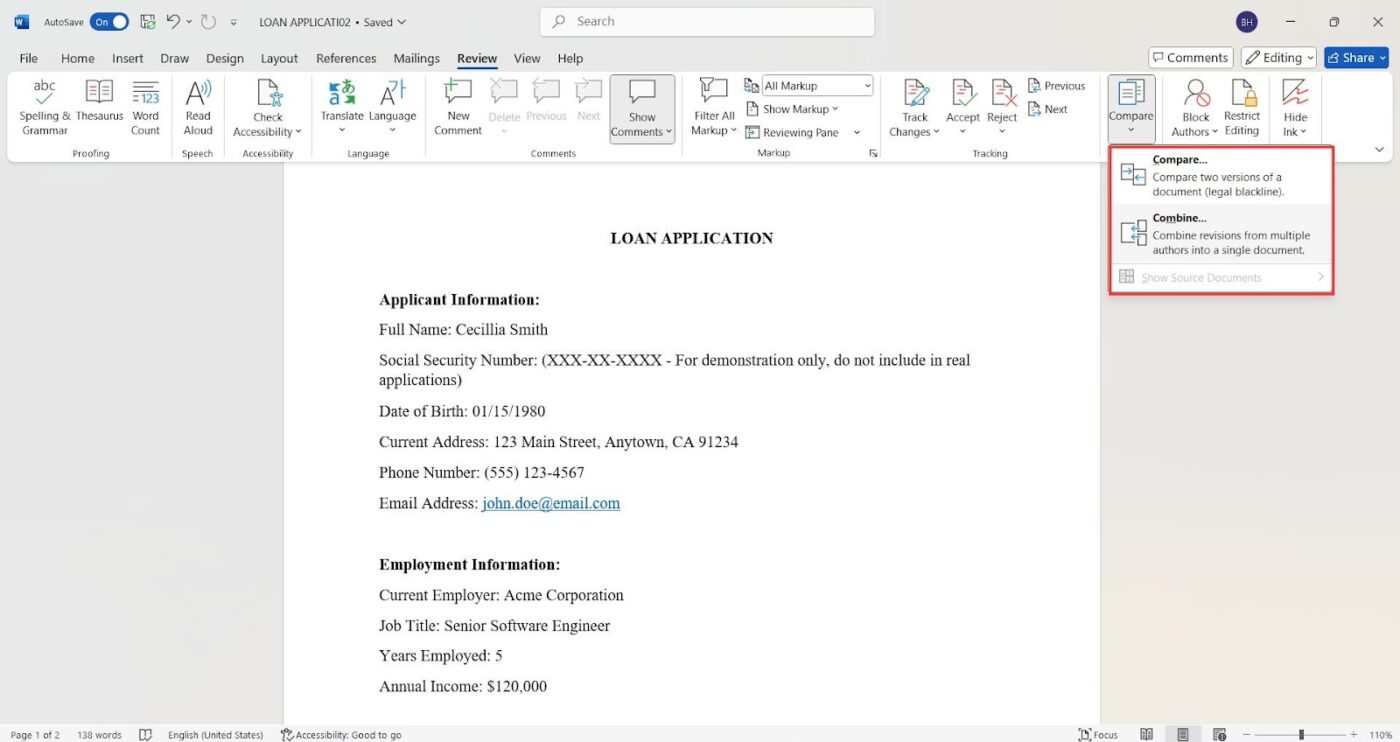
- Khi so sánh tài liệu, chọn hai phiên bản tài liệu bạn muốn so sánh và nhấp vào Ok
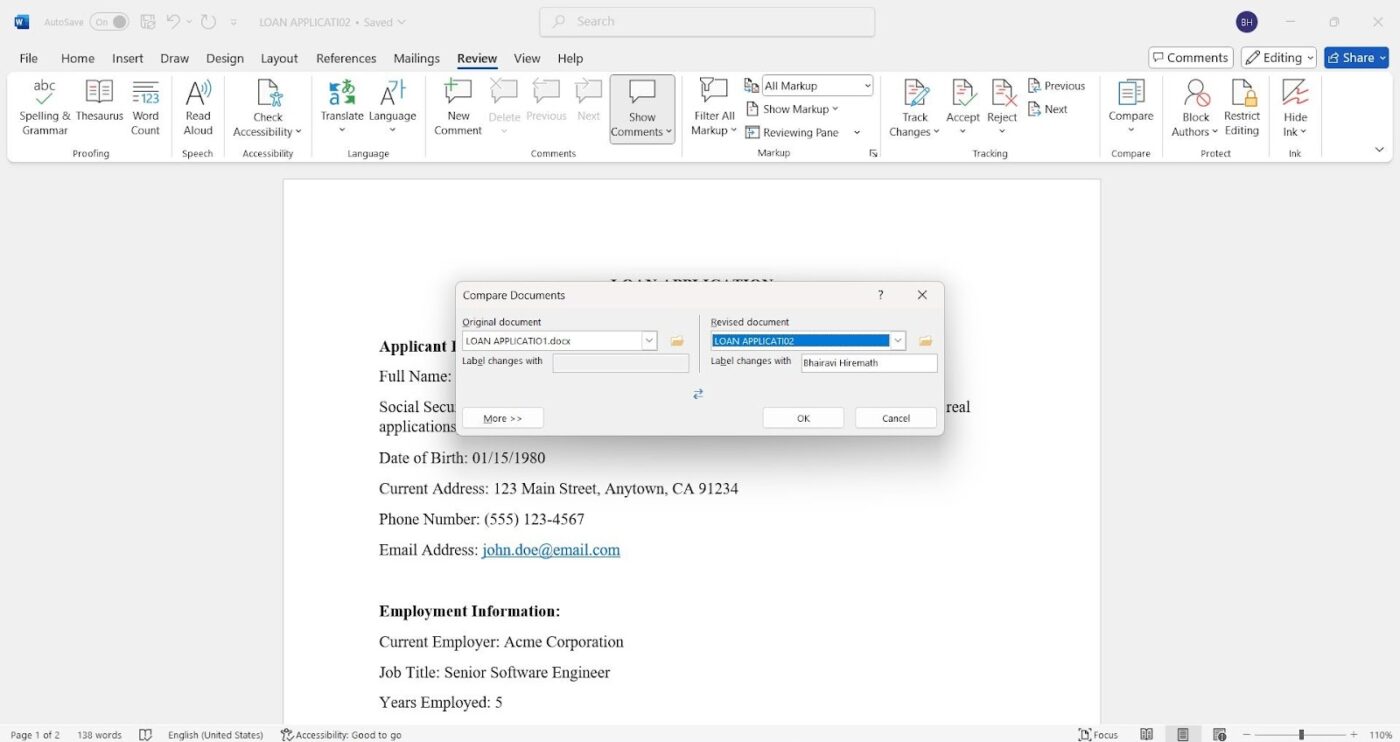
Điều này sẽ cho bạn so sánh song song các chỉnh sửa với tên của trình chỉnh sửa và dòng thời gian của các chỉnh sửa.
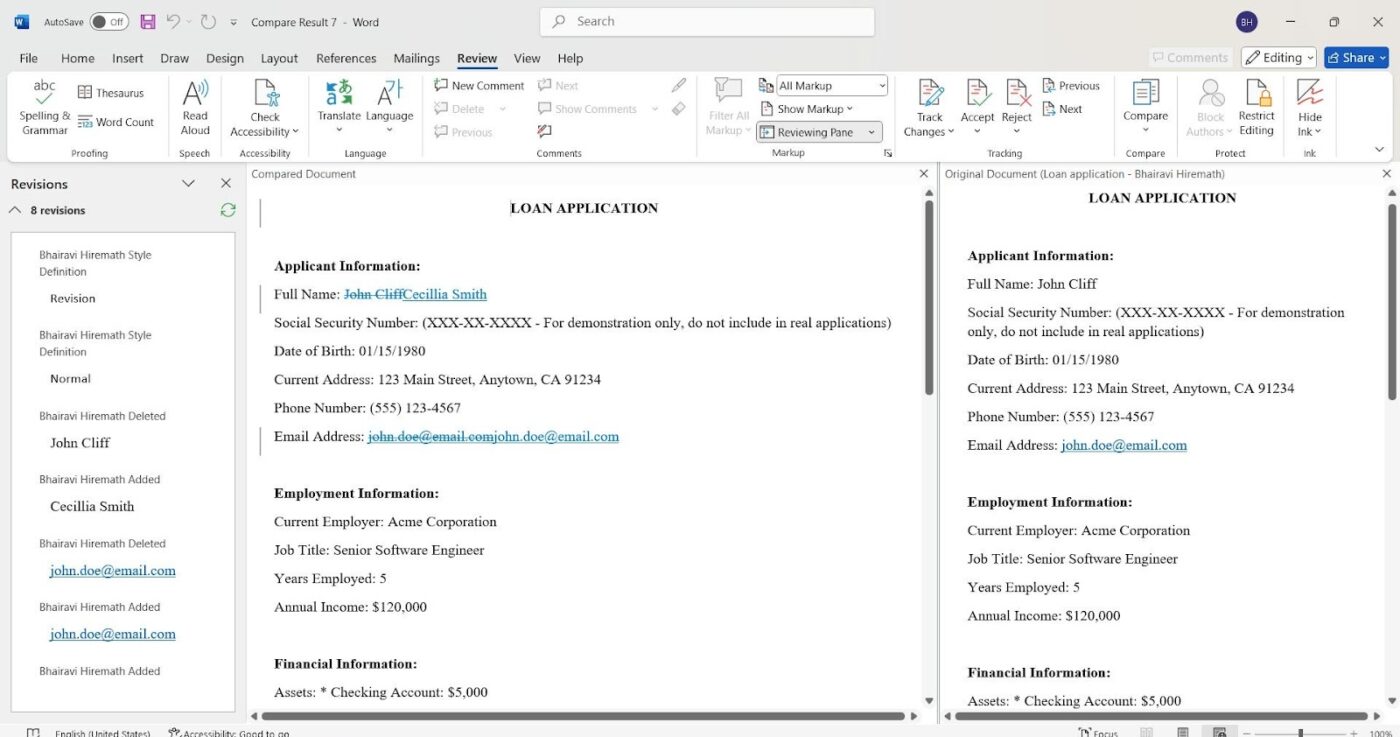
Thực hiện quy trình tương tự để hợp nhất các tài liệu Word.
Các phương pháp hay nhất để kiểm soát phiên bản trong Word
Bây giờ bạn đã biết cách kiểm soát lịch sử phiên bản, đây là một số phương pháp hay nhất để giữ cho các tài liệu Word của bạn được sắp xếp gọn gàng, nhóm của bạn đồng nhất và bạn không bị mất tập trung.
Đặt tiêu chuẩn đặt tên tệp
Nếu nhóm của bạn phải dựa vào phỏng đoán để biết phiên bản nào là đúng, bạn sẽ gặp rắc rối. Thay vào đó, hãy thiết lập quy ước đặt tên nhất quán bao gồm:
- Tên dự án
- Số phiên bản
- Ngày (theo định dạng YYYY-MM-DD)
- Tên viết tắt của trình chỉnh sửa (nếu cần)
📌 Ví dụ: Mortgage_Agreement_v2_2025-02-16. docx
Giới hạn quyền truy cập chỉnh sửa
Bạn đã bao giờ mở một tài liệu và nhận ra rằng ai đó đã thực hiện những thay đổi bất ngờ (hoặc tệ hơn là xóa nội dung quan trọng)? Hãy tránh điều này bằng cách hạn chế quyền truy cập chỉnh sửa. Không phải ai cũng cần quyền kiểm soát hoàn toàn mọi tệp.
Cài đặt quyền truy cập chỉ xem, yêu cầu chỉnh sửa phải thông qua Track Changes (Theo dõi thay đổi) và đánh dấu tài liệu đã hoàn thành là chỉ đọc có thể ngăn chặn các sửa đổi không cần thiết. Bước này rất quan trọng để đảm bảo tính toàn vẹn của tài liệu khi làm việc với các tài liệu nhạy cảm.
Sử dụng OneDrive hoặc SharePoint
Nếu bạn vẫn đang phụ thuộc vào các tệp cục bộ và tệp đính kèm email dài dằng dặc, bạn có thể nâng cấp trải nghiệm của mình. Microsoft SharePoint và OneDrive cung cấp tính năng cộng tác thời gian thực, kiểm soát phiên bản tự động và dễ dàng truy cập từ mọi nơi.
Ngoài ra, lịch sử phiên bản cho phép bạn khôi phục các phiên bản trước đó nếu ai đó thực hiện thay đổi không mong muốn. Tính năng này đặc biệt hữu ích cho các nhóm quản lý các dự án lớn, nơi việc theo dõi phiên bản mới nhất là rất quan trọng.
Thường xuyên dọn dẹp các phiên bản cũ
Bạn thực sự cần bao nhiêu phiên bản tài liệu? Nếu thư mục của bạn chứa đầy các bản nháp cũ mà không ai sử dụng, đã đến lúc dọn dẹp. Việc lưu trữ nhiều phiên bản có thể gây nhầm lẫn và dẫn đến việc ai đó chỉnh sửa nhầm tệp.
Lưu trữ hoặc xóa các phiên bản cũ thường xuyên giúp quy trình quản lý tài liệu của bạn gọn gàng và hiệu quả. Bạn có thể truy cập các chỉnh sửa trước đó bằng cách sử dụng tính năng kiểm soát phiên bản của Microsoft Word mà không cần lưu các tệp bổ sung không cần thiết.
Sử dụng bình luận
Giả sử bạn đang làm việc trên một tài liệu và một đồng nghiệp đột nhiên tạo một phiên bản mới mà không có bất kỳ thông tin nào. Lúc này, bạn sẽ tự hỏi: 'Tại sao lại thay đổi? Có gì sai với phiên bản trước?'
Sử dụng nhận xét và Theo dõi thay đổi giúp loại bỏ sự nhầm lẫn này. Thay vì thực hiện các thay đổi âm thầm, trình chỉnh sửa có thể để lại ghi chú giải thích các sửa đổi, cho phép quá trình xem xét tài liệu minh bạch hơn.
👀 Bạn có biết? Ngay cả những cuốn sách giấy cũng trải qua một quá trình kiểm soát phiên bản! Hãy nghĩ đến các phiên bản khác nhau của một cuốn sách. Mỗi phiên bản đều có những thay đổi, sửa chữa và đôi khi thậm chí có thêm các chương mới. Nhà xuất bản về cơ bản là người quản lý các phiên bản của cuốn sách.
Giới hạn khi sử dụng Microsoft Word
Chúng tôi đã đề cập đến cách kiểm soát phiên bản Microsoft Word có thể giúp bạn sắp xếp tài liệu, nhưng nó vẫn còn nhiều điểm chưa hoàn hảo. Mặc dù Word là phần mềm chỉnh sửa tài liệu tuyệt vời, nhưng nó có một số nhược điểm, đặc biệt là khi nói đến khả năng cộng tác. Dưới đây là một số nhược điểm:
Không phù hợp cho hợp tác thời gian thực
Không giống như Tài liệu Google hoặc Tài liệu ClickUp, các tính năng cộng tác của Word có vẻ lỗi thời. Các thay đổi có thể bị mất hoặc bị ghi đè nếu hai người chỉnh sửa tài liệu cùng một lúc.
Ngay cả với OneDrive hoặc SharePoint, việc đồng bộ hóa không phải lúc nào cũng suôn sẻ, dẫn đến nhầm lẫn và công việc thêm. Word không được thiết kế như vậy cho các nhóm làm việc nhanh, cần các công cụ cộng tác trực tuyến đáng tin cậy.
Yêu cầu tổ chức thủ công
Không giống như phần mềm kiểm soát phiên bản tài liệu, Word không tự động cấu trúc tài liệu của bạn. Bạn phải đặt quy tắc đặt tên tệp, quản lý các phiên bản cũ và xóa các tệp đã lỗi thời.
Nếu nhóm của bạn không cẩn thận, các thư mục có thể trở nên lộn xộn và việc tìm kiếm phiên bản mới nhất trở thành một thách thức không cần thiết. Kiểm soát phiên bản tài liệu Word đòi hỏi sự duy trì liên tục.
Rủi ro chỉnh sửa vô tình
Bạn đã bao giờ mở một tài liệu Word, chỉnh sửa và vô tình nhấn Lưu thay vì Lưu dưới dạng? Chỉ như vậy, phiên bản trước đó đã biến mất! Nếu bạn không sử dụng OneDrive hoặc SharePoint, việc khôi phục các thay đổi có thể là không thể, khiến các tài liệu quan trọng gặp rủi ro.
Word rất phù hợp để viết và hoạt động tốt cho việc kiểm soát phiên bản tài liệu. Nhưng nếu bạn đang tìm kiếm công cụ phù hợp để quản lý tài liệu phức tạp mà không cản trở sự hợp tác ảo hiệu quả, thì đã đến lúc tìm kiếm các giải pháp thay thế tốt hơn.
📮 ClickUp Insight: Việc chuyển đổi bối cảnh đang âm thầm làm giảm năng suất của nhóm bạn. Nghiên cứu của chúng tôi cho thấy 42% sự gián đoạn trong công việc đến từ việc chuyển đổi giữa các nền tảng, quản lý email và chuyển từ cuộc họp này sang cuộc họp khác. Điều gì sẽ xảy ra nếu bạn có thể loại bỏ những gián đoạn tốn kém này?
ClickUp hợp nhất các quy trình làm việc (và trò chuyện) của bạn trong một nền tảng duy nhất, được tối ưu hóa. Khởi chạy và quản lý các nhiệm vụ của bạn từ trò chuyện, tài liệu, bảng trắng và hơn thế nữa — trong khi các tính năng hỗ trợ AI giữ cho bối cảnh được kết nối, có thể tìm kiếm và quản lý!
ClickUp là giải pháp thay thế cho Microsoft Word
ClickUp, ứng dụng làm việc toàn diện, là nơi quản lý tài liệu kết hợp với quản lý dự án hiệu quả.
ClickUp Docs là trung tâm của tất cả các giải pháp quản lý tài liệu của bạn. Đây là nơi bạn tạo, chỉnh sửa và cộng tác trên các tài liệu, wiki và cơ sở kiến thức.
Với Docs, bạn có thể theo dõi phiên bản đầy đủ, từ đó xem lại, khôi phục hoặc so sánh các phiên bản tài liệu mà không cần tìm kiếm trong các tệp cũ.
Mọi chỉnh sửa đều được theo dõi tự động và bạn có thể xem ai đã thực hiện thay đổi, thời gian thực hiện và khôi phục lại phiên bản trước nếu cần — hoàn hảo để giữ cho các tài liệu quan trọng luôn chính xác.
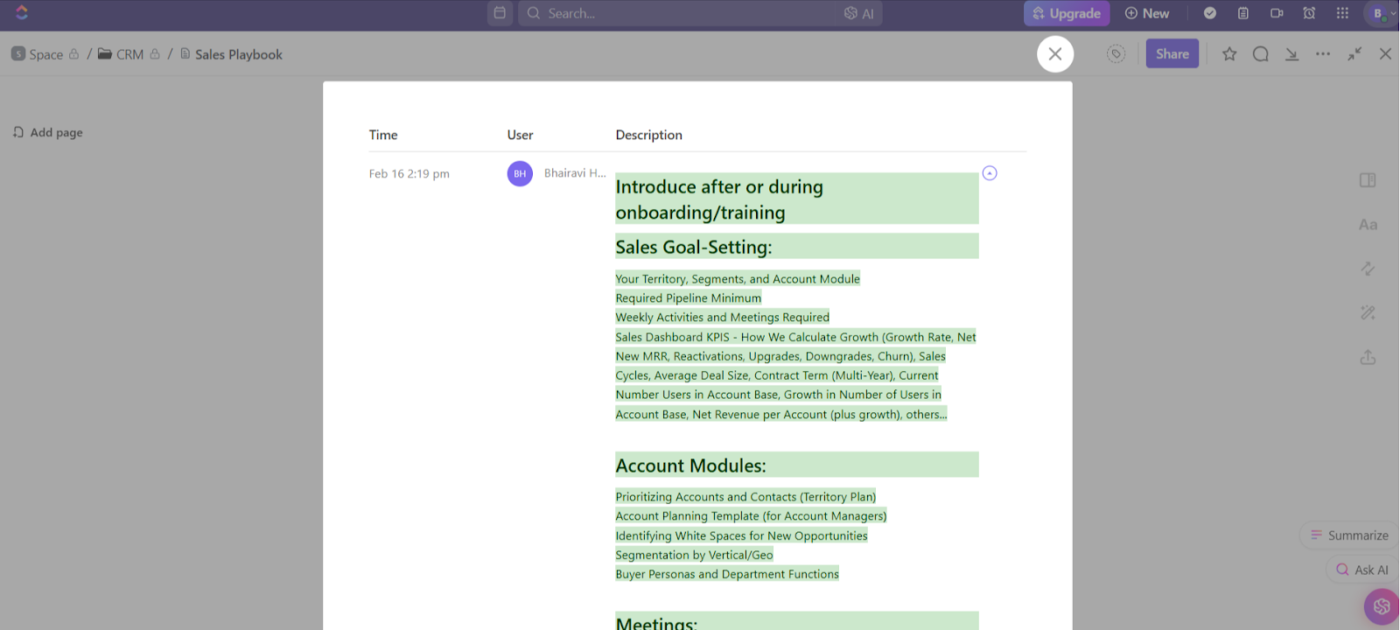
Bạn cần soạn thảo đề xuất cho nhà cung cấp, lưu trữ ghi chú của khách hàng hoặc xây dựng chiến lược tiếp thị? ClickUp Docs giúp bạn sắp xếp mọi thứ một cách có tổ chức và có thể truy cập ngay lập tức.
Với tính năng cộng tác thời gian thực, nhóm của bạn có thể chỉnh sửa cùng một tài liệu đồng thời, giống như trong Tài liệu Google, nhưng với khả năng kiểm soát tốt hơn. Nói lời tạm biệt với các bản sao mâu thuẫn, thay đổi bị mất và các email hỏi: "Ai có phiên bản mới nhất?"
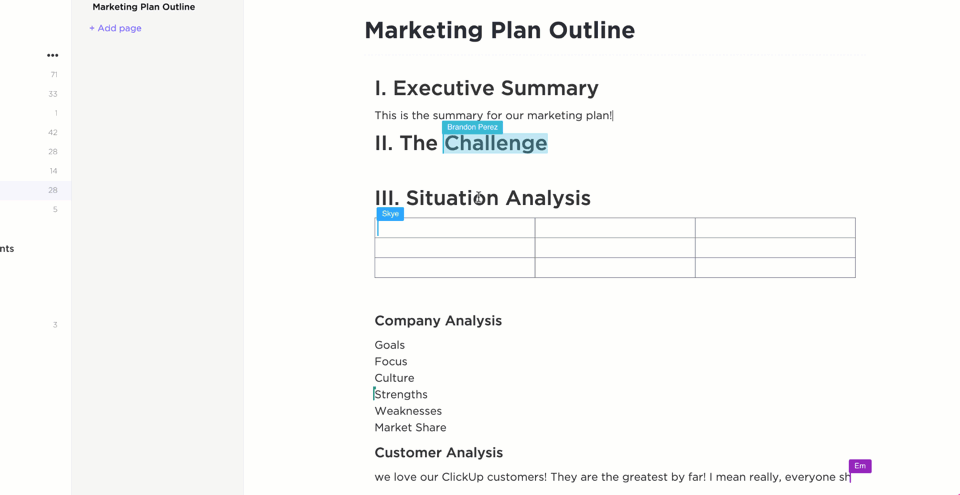
Đặt kiểm soát bảo mật, quản lý quyền truy cập và chỉ định chủ sở hữu để giữ tài liệu an toàn, có tổ chức và chỉ những người phù hợp mới có thể truy cập.
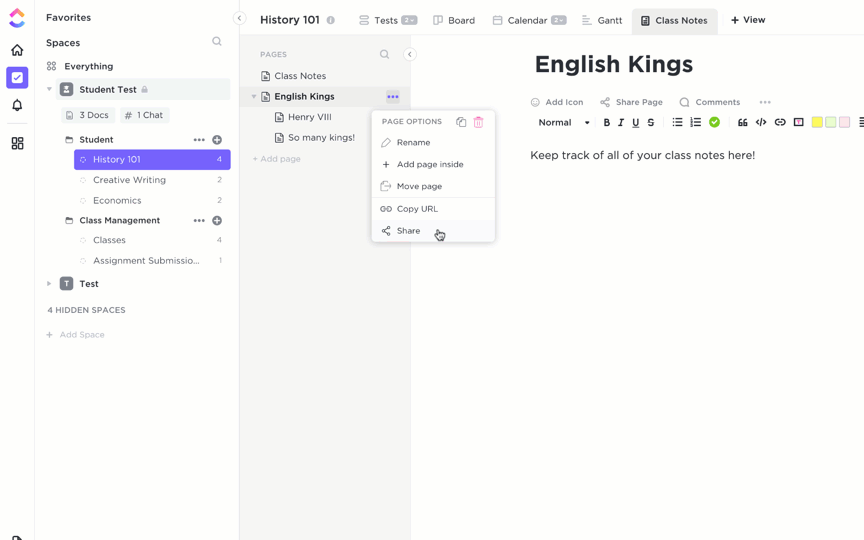
Chuỗi email dài là điểm yếu của bạn? Sử dụng ClickUp Assigned Comments để thêm nhận xét vào bất kỳ tài liệu nào.
Bạn có thể đặt câu hỏi, nhận phản hồi hoặc phê duyệt thay đổi ngay tại nơi diễn ra cuộc thảo luận. Nếu cần thông báo cho ai đó, chỉ cần @đề cập đến họ. Để giữ mọi thứ được sắp xếp gọn gàng, hãy sử dụng các trả lời theo chủ đề.
Bạn thậm chí có thể chuyển đổi nhận xét thành công việc! Điều đó có nghĩa là không còn mất danh sách việc cần làm nữa — chỉ còn các bước hành động trực tiếp liên kết với tài liệu của bạn.
Tôi là một fan hâm mộ lớn của ClickUp. Tính năng tốt nhất mà nó có (mà không ai khác có) là bạn có thể lưu tất cả ghi chú của mình trong Tài liệu và chúng được tích hợp với Nhiệm vụ… Vì vậy, bạn có thể đánh dấu một câu trong tài liệu và nhấp chuột phải để tạo thành một Nhiệm vụ. Điều này rất hữu ích khi tôi muốn dịch ghi chú cuộc gọi điện thoại dài một giờ của mình thành các nhiệm vụ riêng biệt… và tôi không phải gõ lại hoặc thậm chí sao chép/dán chúng.
Tôi là một fan hâm mộ lớn của ClickUp. Tính năng tốt nhất mà nó có (mà không ai khác có) là bạn có thể lưu giữ tất cả ghi chú của mình trong Tài liệu và chúng được tích hợp với Nhiệm vụ… Vì vậy, bạn có thể đánh dấu một câu trong tài liệu và nhấp chuột phải để tạo thành một Nhiệm vụ. Điều này rất hữu ích khi tôi muốn dịch ghi chú cuộc gọi điện thoại dài một giờ của mình thành các nhiệm vụ riêng biệt… và tôi không phải gõ lại hoặc thậm chí sao chép/dán chúng.
Nếu bạn cũng cần trợ giúp trong việc viết lách thì sao? Đừng chuyển sang tab ChatGPT (hoặc các trợ lý AI bên ngoài khác) nữa và chào mừng ClickUp Brain.
Brain là trợ lý AI tích hợp giúp bạn viết, định dạng, tóm tắt và chỉnh sửa trong ClickUp Docs — để bạn dành ít thời gian hơn cho việc chỉnh sửa nội dung và có nhiều thời gian hơn để hoàn thành công việc.
Và đây là phần hay nhất: Brain còn đề xuất các câu trả lời cho bình luận, tin nhắn và email, giúp bạn tiết kiệm thời gian trao đổi qua lại.
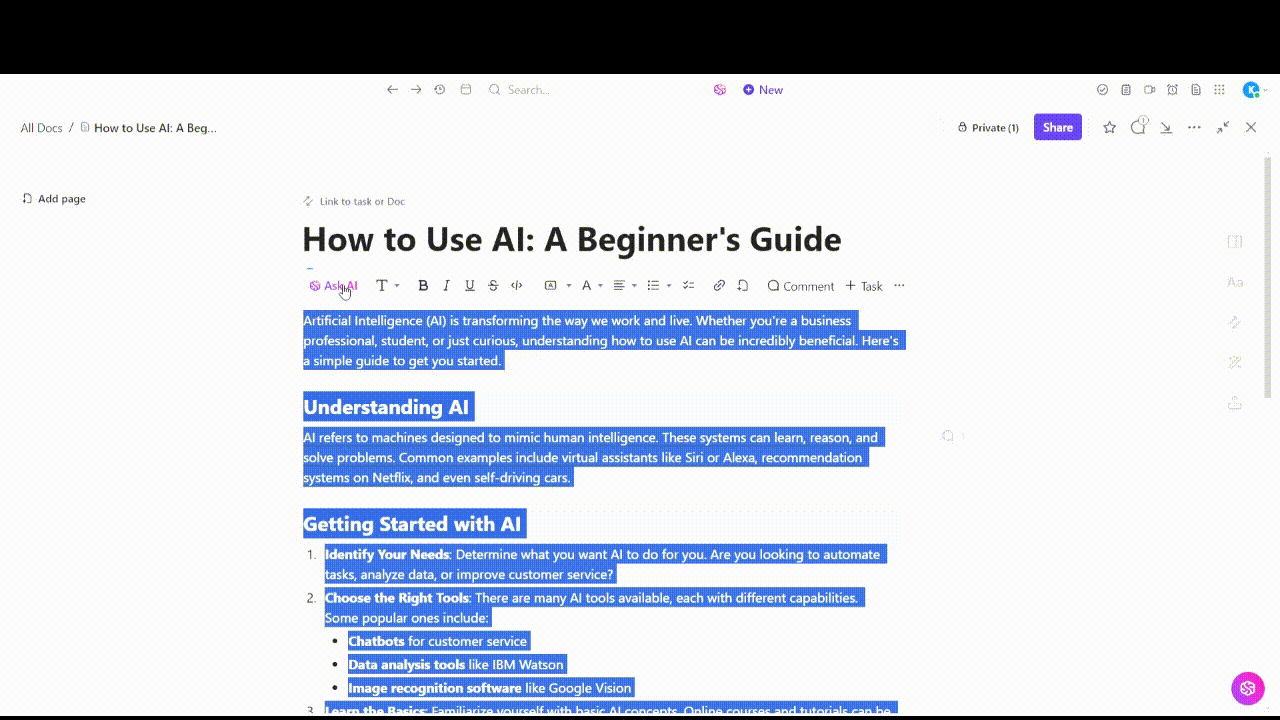
Chúng tôi đã đề cập rằng các tài liệu của bạn được tích hợp hoàn toàn với quy trình làm việc của bạn chưa? Không cần phải mạo hiểm dựa vào trí nhớ để tạo nhiệm vụ. Đánh dấu văn bản và ngay lập tức biến nó thành Nhiệm vụ ClickUp. Bạn cũng có thể chỉ định thời hạn và theo dõi tiến độ, tất cả mà không cần rời khỏi tài liệu của mình.
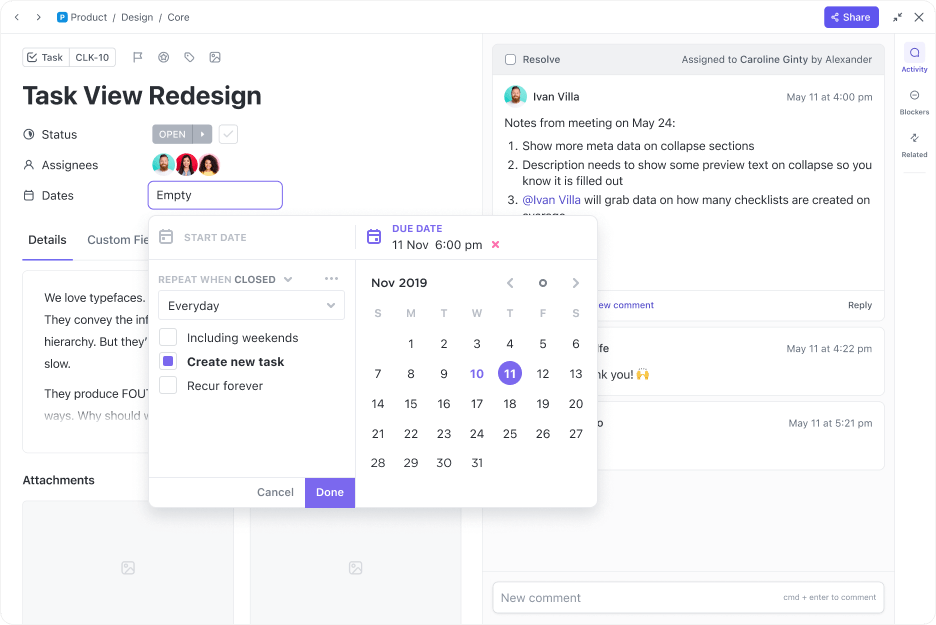
Nếu việc kiểm soát phiên bản Microsoft Word giống như một cuộc chiến khó khăn, ClickUp là lối tắt giúp bạn quản lý tài liệu trơn tru hơn. Tạo, cộng tác và theo dõi tài liệu cũng như toàn bộ quy trình làm việc của bạn tại một nơi — không cần công cụ bổ sung!
ClickUp: Lựa chọn Final_Absolutelyfinal.docx của bạn để theo dõi phiên bản!
Microsoft Word hoạt động tốt cho các dự án đơn giản nhưng gặp khó khăn trong việc kiểm soát phiên bản, cộng tác và quản lý công việc. Mặt khác, ClickUp Docs cung cấp tính năng chỉnh sửa thời gian thực, viết bằng AI, tích hợp công việc dễ dàng và theo dõi phiên bản dễ dàng — tất cả trong một nơi.
Vì vậy, lần tới khi Nick nói rằng bạn không thể lặp lại quá khứ, hãy thể hiện bản lĩnh Gatsby trong bạn và nói: "Tất nhiên là có thể!" — với lịch sử phiên bản của ClickUp!

